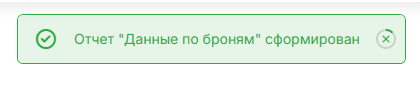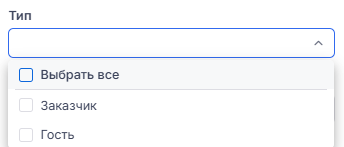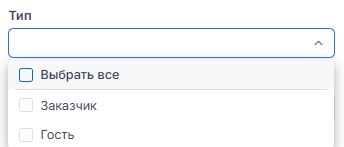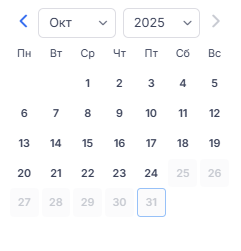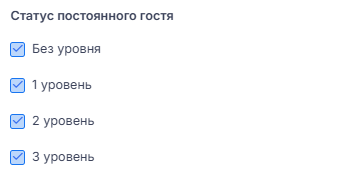📑 Показать содержание
1. Общее описание
Отчеты в «Базе гостей» теперь формируются в фоновом режиме.
Вы можете не ждать, пока отчет сформируется, а вернуться к нему позже и сразу скачать готовый.
С 10 ноября: Теперь в «Данных по броням» можно сортировать записи и использовать расширенные фильтры.
Искать нужные брони и группы гостей стало намного проще. Например, можно отфильтровать гостей по количеству их бронирований, дате последнего выезда, общей сумме, потраченной на дополнительные услуги или дате рождения.
Чем полезно обновление
Эти улучшения помогут лучше понимать своих гостей, легко находить постоянных клиентов и отправлять персональные предложения. Это вернёт тех, кто давно не бронировал, и поможет увеличить число повторных заказов.
Кому доступно:
- Полный продукт (новая версия)
- Полный продукт (старая индексированная версия)
- Пользователям с правом доступа к «Базе гостей».
Путь:
Меню (три полоски) → Группа «Маркетинг» → База гостей → «Профили гостей» или «Данные по броням».
2. Как работает функционал отчета
- Отчеты можно скачать кнопкой «Скачать отчет».
Доступно в двух разделах:- Профили гостей
- Данные по броням
- Если кнопка неактивна — это значит, что нет доступных для скачивания отчетов.
- Формат отчета зависит от фильтров:
- Без фильтров → скачивается полный отчет.
- С фильтрами → скачивается с учётом текущих фильтров (например, по фамилии, статусу и т.д.)
3. Как сформировать отчет
- Нажмите кнопку «Скачать отчет».

- Появится окно с сообщением о запуске формирования отчета (модальное окно).
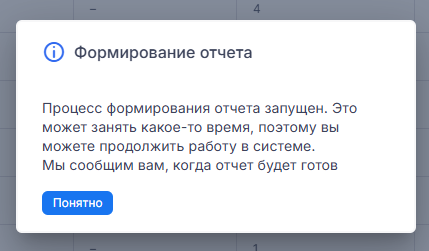
- Окно можно закрыть кнопкой «Понятно» — отчет продолжит формироваться в фоне.
- Пока отчет не готов, кнопка «Скачать отчет» неактивна. При наведении появляется подсказка «Идет процесс формирования отчета
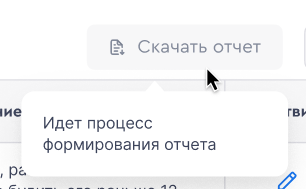
- После завершения появится уведомление:
- Клик по уведомлению ведёт к странице скачивания.
- Уведомление можно закрыть вручную или дождаться автозакрытия.
- Если произошла ошибка, появится уведомление:
- Ошибка формирования отчета «Профили гостей»
- Ошибка формирования отчета «Данные по броням»
4. Расширенные фильтры
Актуально с 12 ноября:
Как открыть фильтры
- Перейдите в Меню → раздел «Маркетинг» → «База гостей» → «Профили гостей» → «Данные по броням».
- Нажмите «Расширенные фильтры» — откроется боковая панель с фильтрами.
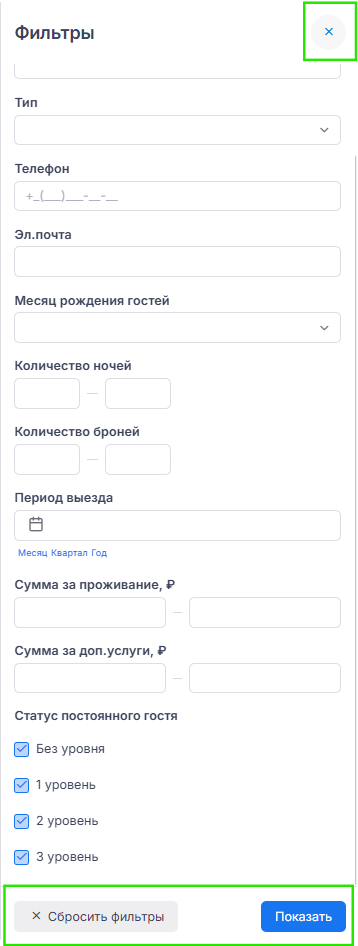
- Выберите один или несколько фильтров и нажмите «Показать», чтобы применить их.
- Чтобы очистить все фильтры, нажмите «Сбросить фильтры» (в боковой панели или на главной странице).
- Чтобы закрыть панель, нажмите крестик.
Когда фильтры применены, кнопка меняет состояние.
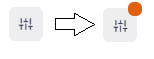
По умолчанию активен фильтр «Статус постоянного гостя», где выбрано «Все статусы».
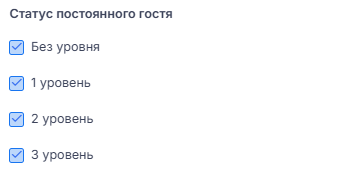
Какие фильтры доступны:
Разберём, какие расширенные фильтры отображаются на боковой панели:
Если заполнить эти фильтры и нажать «Показать», система автоматически перенесёт вас в боковую панель.
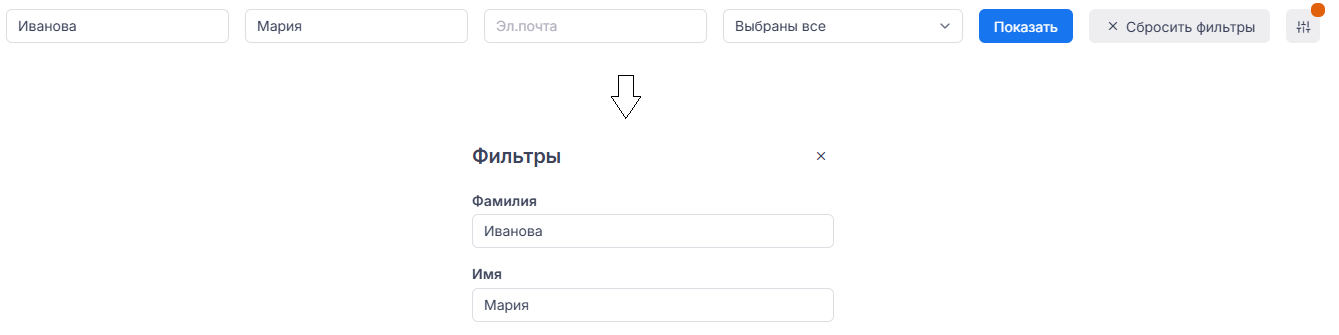
Особенности фильтрации
- Фильтры сохраняются отдельно для каждой вкладки
При переключении между вкладками («Профили гостей», «Данные по броням» и т.д.), система запоминает фильтры для каждой из них отдельно.
Что это значит:
Вы можете настроить одни фильтры на одной вкладке, переключиться на другую — и там будут свои, другие фильтры. Они не сбиваются и не перемешиваются. - Система сама исправляет ошибки
Если в поле «от» указано число больше, чем в «до» (или наоборот), система автоматически поменяет их местами для правильного поиска. - Что будет, если ничего не нашлось
Если по фильтрам ни один гость не подошел, вы увидите сообщение: «Гости не найдены. Попробуйте изменить критерии поиска».

Что делать:
Измените фильтры. Например, уберите часть фильтров и попробуйте снова.
5. Сортировка и настройка таблицы
Актуально с 12 ноября
Сортировка таблицы:
Чтобы отсортировать таблицу, нажмите на заголовок нужной колонки.
Как это работает:
- Числа сортируются по возрастанию и убыванию.
- Текст (например, фамилии) — в алфавитном порядке (от А до Я и от Я до А).
- Повторное нажатие на заголовок меняет направление сортировки на противоположное.
- Колонка, по которой идет сортировка, подсвечивается цветной иконкой

При сортировке все строки таблицы перемещаются целиком. Это гарантирует, что все данные одного гостя (фамилия, имя, брони и т.д.) останутся вместе.
Например, если клиент сортирует по столбцу «Имя», то вместе с именем «Анна» переместится и её фамилия, дата рождения и все остальные данные.
Доступна сортировка по колонкам:
- Фамилия
- Имя
- Отчество
- Дата рождения
- Брони
- Проживание
- Доп. услуги
- Кол-во ночей
- Последний выезд

Можно сортировать только по одному столбцу за раз. Если выбрать новый столбец, то предыдущая сортировка автоматически сбрасывается.
Сортировать по нескольким столбцам сразу (например, сначала по фамилии, а внутри по дате рождения) — нельзя.
Настройка отображения колонок:
Теперь в таблице появилась новая колонка — «Дата рождения».
Как выглядит таблица по умолчанию:
Стандартные колонки идут в таком порядке:
Фамилия → Имя → Тип → Телефон → Эл. почта → Дата рождения → Брони → Проживание → Доп. услуги → Кол-во ночей → Последний выезд → Статус → Теги → Примечания → Действия
Если нужно, можно настроить, какие колонки показывать. Например, добавить Отчество, Пол, Паспорт или Регион регистрации — они есть в полном списке.
Как управлять видимостью колонок:
- Откройте меню настроек таблицы.

- Поставьте или уберите галочки напротив нужных колонок.
- Сохраните изменения, чтобы применить новый вид, или отмените, чтобы всё осталось как было.
Некоторые колонки нельзя скрыть — они обязательные:
– Фамилия,
– Имя,
– Тип,
– Телефон,
– Брони,
– Проживание,
– Доп. услуги,
– Кол-во ночей,
– Последний выезд,
– Действия.
Если вы что-то скротете, в таблице появится отметка о том, что не все колонки включены
Когда все колонки на месте — отображается значок «всё включено»
6. Где и как скачать готовый отчет
- Как только отчет сформирован – отображается кнопка, где указаны дата и время создания. Срок хранения отчета – 12 часов. После истечения срока файл удаляется.

- Название кнопки «Скачать отчет» изменится на «Скачать новый отчет».
- Кликните по ней — файл скачивается автоматически в формате .xlsx
- Если нажать «Скачать новый отчет», предыдущий удалится и сформируется новый.